NetApp Ransomware Resilience 에서 보호 설정 구성
 변경 제안
변경 제안


설정 옵션에 액세스하여 백업 대상을 구성하고, 외부 보안 및 이벤트 관리(SIEM) 시스템으로 데이터를 보내고, 공격 준비 훈련을 실시하고, 워크로드 검색을 구성하거나, 의심스러운 사용자 활동 감지를 구성할 수 있습니다.
필수 콘솔 역할 이 작업을 수행하려면 조직 관리자, 폴더 또는 프로젝트 관리자, 랜섬웨어 복원력 관리자 역할이 필요합니다. "NetApp Console 의 랜섬웨어 복원력 역할에 대해 알아보세요" .
설정 페이지에서 무엇을 할 수 있나요? 설정 페이지에서 다음 작업을 수행할 수 있습니다.
-
랜섬웨어 공격을 시뮬레이션하기 위해 준비 훈련을 실시하고 시뮬레이션된 랜섬웨어 경고에 대응합니다. 자세한 내용은 다음을 참조하십시오. "랜섬웨어 공격 대비 훈련을 실시하세요" .
-
워크로드 검색을 구성합니다.
-
의심스러운 사용자 활동 보고를 구성합니다.
-
백업 대상을 추가합니다.
-
보안 및 이벤트 관리 시스템(SIEM)을 연결하여 위협 분석 및 감지를 수행하세요. 위협 감지를 활성화하면 위협 분석을 위해 SIEM으로 데이터가 자동으로 전송됩니다.
설정 페이지에 직접 액세스하세요
상단 메뉴 근처의 작업 옵션을 통해 설정 페이지에 쉽게 접근할 수 있습니다.
-
랜섬웨어 복원력에서 세로를 선택하세요
 … 오른쪽 상단의 옵션.
… 오른쪽 상단의 옵션. -
드롭다운 메뉴에서 *설정*을 선택하세요.
랜섬웨어 공격 시뮬레이션
새로 생성된 샘플 워크로드에 대한 랜섬웨어 공격을 시뮬레이션하여 랜섬웨어 대비 훈련을 실시합니다. 그런 다음 시뮬레이션된 공격을 조사하고 샘플 작업 부하를 복구합니다. 이 기능은 경고 알림, 대응 및 복구 프로세스를 테스트하여 실제 랜섬웨어 공격이 발생할 경우 대비가 되어 있는지 확인하는 데 도움이 됩니다. 랜섬웨어 대비 훈련은 여러 번 실행할 수 있습니다.
자세한 내용은 다음을 참조하세요."랜섬웨어 공격 대비 훈련을 실시하세요" .
워크로드 검색 구성
환경에서 새로운 워크로드를 자동으로 검색하도록 워크로드 검색을 구성할 수 있습니다.
-
설정 페이지에서 워크로드 검색 타일을 찾으세요.
-
워크로드 검색 타일에서 *워크로드 검색*을 선택합니다.
이 페이지에서는 이전에 선택하지 않은 시스템이 있는 콘솔 에이전트, 새로 사용 가능한 콘솔 에이전트, 새로 사용 가능한 시스템을 보여줍니다. 이 페이지에는 이전에 선택된 시스템이 표시되지 않습니다.
-
워크로드를 검색할 콘솔 에이전트를 선택합니다.
-
시스템 목록을 검토하세요.
-
워크로드를 검색하려는 시스템을 선택하거나 표 상단의 상자를 선택하여 검색된 모든 워크로드 환경에서 워크로드를 검색합니다.
-
필요에 따라 다른 시스템에도 이 작업을 수행하세요.
-
*검색*을 선택하면 Ransomware Resilience가 선택한 콘솔 에이전트에서 자동으로 새 워크로드를 검색합니다.
의심스러운 사용자 활동
사용자 활동 카드에서는 의심스러운 사용자 활동을 감지하는 데 필요한 사용자 활동 에이전트를 만들고 관리할 수 있습니다.
자세한 내용은 다음을 참조하세요. "의심스러운 사용자 활동" .
백업 대상 추가
랜섬웨어 복원력은 아직 백업이 없는 워크로드와 아직 백업 대상이 할당되지 않은 워크로드를 식별할 수 있습니다.
이러한 작업 부하를 보호하려면 백업 대상을 추가해야 합니다. 다음 백업 대상 중 하나를 선택할 수 있습니다.
-
NetApp StorageGRID
-
아마존 웹 서비스(AWS)
-
구글 클라우드 플랫폼
-
마이크로소프트 애저

|
Amazon FSx for NetApp ONTAP 의 워크로드에는 백업 대상을 사용할 수 없습니다. FSx for ONTAP 백업 서비스를 사용하여 백업 작업을 수행합니다. |
대시보드에서 권장하는 작업을 기반으로 백업 대상을 추가하거나 메뉴의 설정 옵션에 액세스하여 백업 대상을 추가할 수 있습니다.
대시보드의 권장 작업에서 백업 대상 옵션에 액세스합니다.
대시보드는 다양한 권장사항을 제공합니다. 한 가지 권장 사항은 백업 대상을 구성하는 것입니다.
-
랜섬웨어 복원력 대시보드에서 권장 작업 창을 검토하세요.
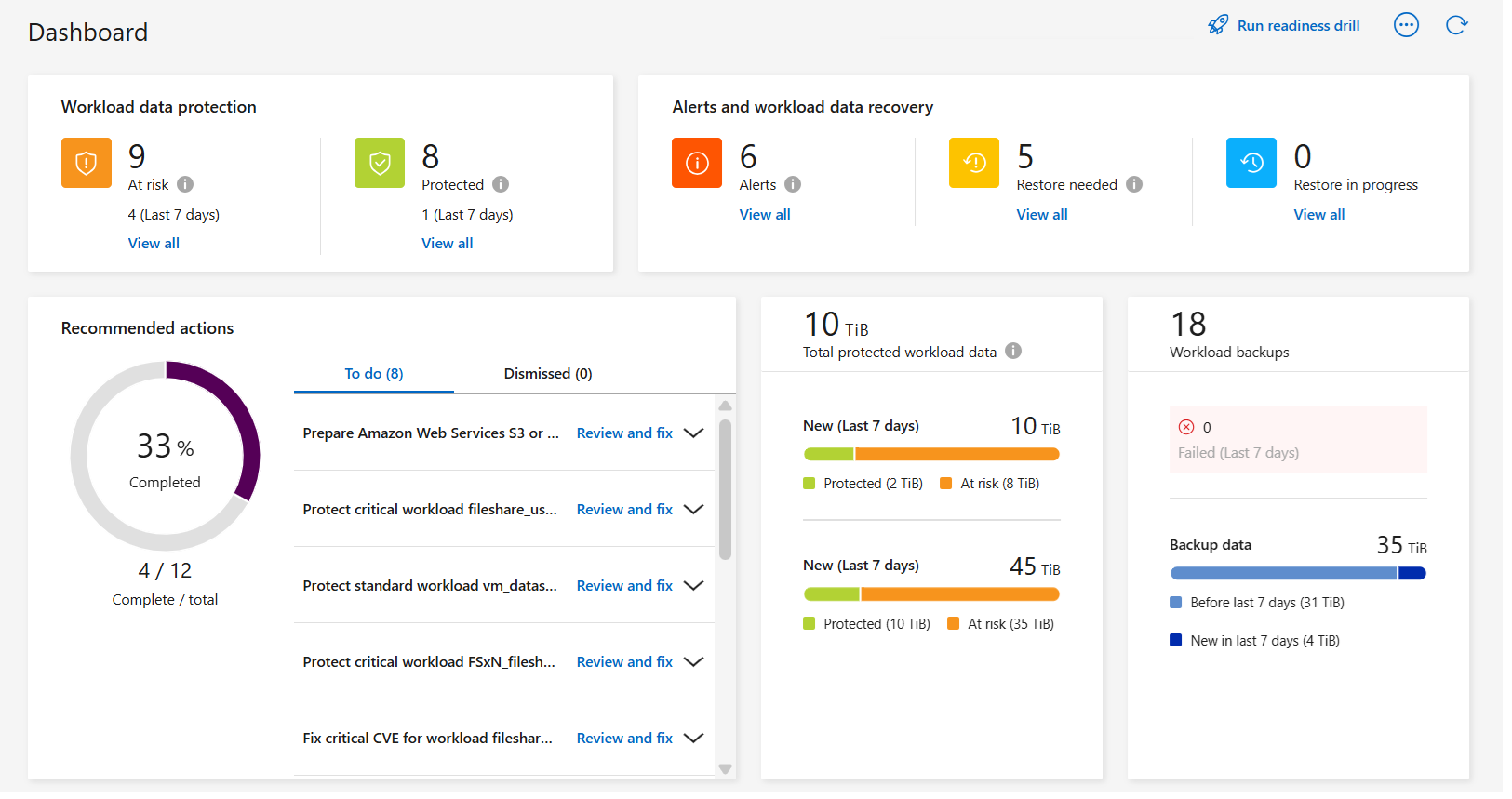
-
대시보드에서 "[백업 제공업체]를 백업 대상으로 준비" 권장 사항에 대해 *검토 및 수정*을 선택합니다.
-
백업 제공업체에 따라 지침을 계속 따르세요.
StorageGRID 백업 대상으로 추가
NetApp StorageGRID 백업 대상으로 설정하려면 다음 정보를 입력하세요.
-
설정 > 백업 대상 페이지에서 *추가*를 선택합니다.
-
백업 대상의 이름을 입력하세요.
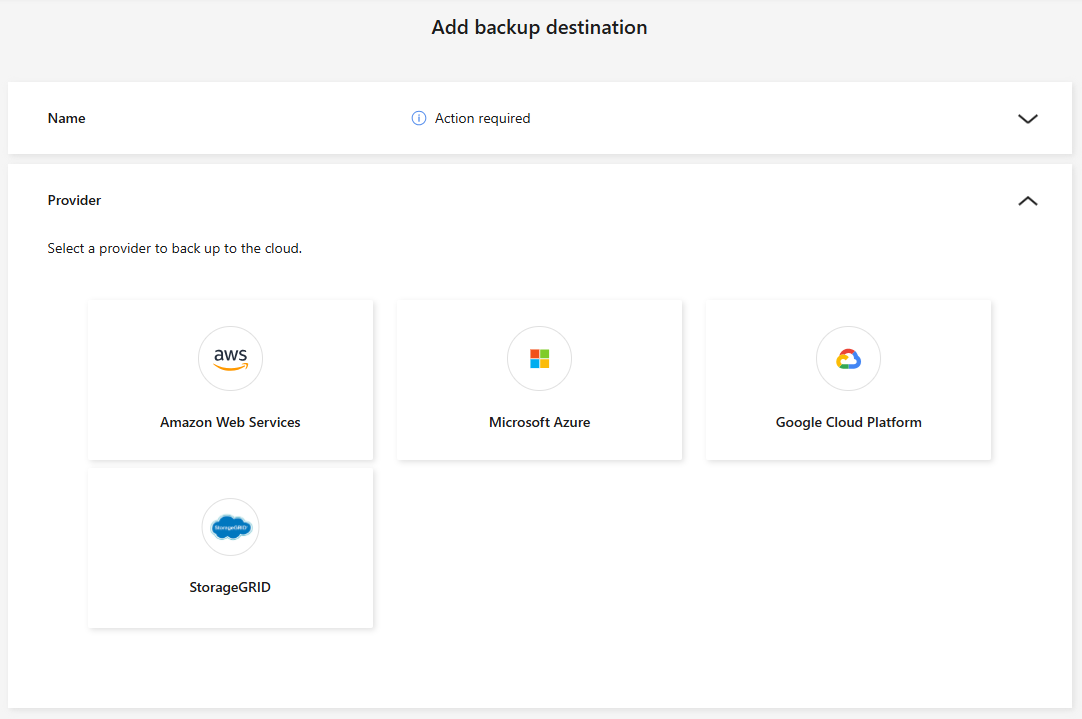
-
* StorageGRID*를 선택하세요.
-
각 설정 옆에 있는 아래쪽 화살표를 선택하고 값을 입력하거나 선택하세요.
-
공급자 설정:
-
백업을 저장할 새 버킷을 만들거나 자신의 버킷을 가져오세요.
-
StorageGRID 게이트웨이 노드의 정규화된 도메인 이름, 포트, StorageGRID 액세스 키 및 비밀 키 자격 증명입니다.
-
-
네트워킹: IP 공간을 선택하세요.
-
IPspace는 백업하려는 볼륨이 있는 클러스터입니다. 이 IP공간의 클러스터 간 LIF에는 아웃바운드 인터넷 액세스가 있어야 합니다.
-
-
-
*추가*를 선택하세요.
새로운 백업 대상이 백업 대상 목록에 추가됩니다.
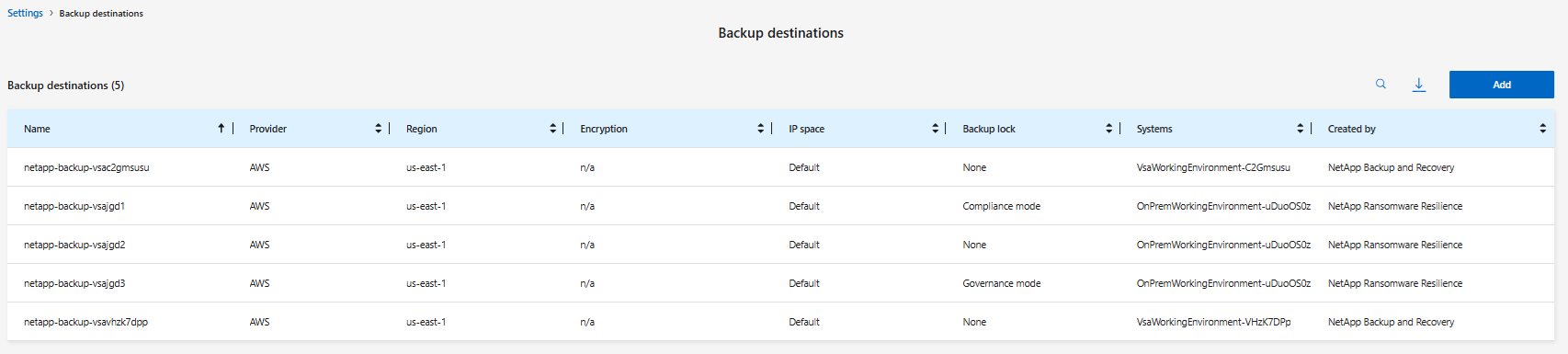
Amazon Web Services를 백업 대상으로 추가
AWS를 백업 대상으로 설정하려면 다음 정보를 입력하세요.
콘솔에서 AWS 스토리지를 관리하는 방법에 대한 자세한 내용은 다음을 참조하세요. "Amazon S3 버킷 관리" .
-
설정 > 백업 대상 페이지에서 *추가*를 선택합니다.
-
백업 대상의 이름을 입력하세요.
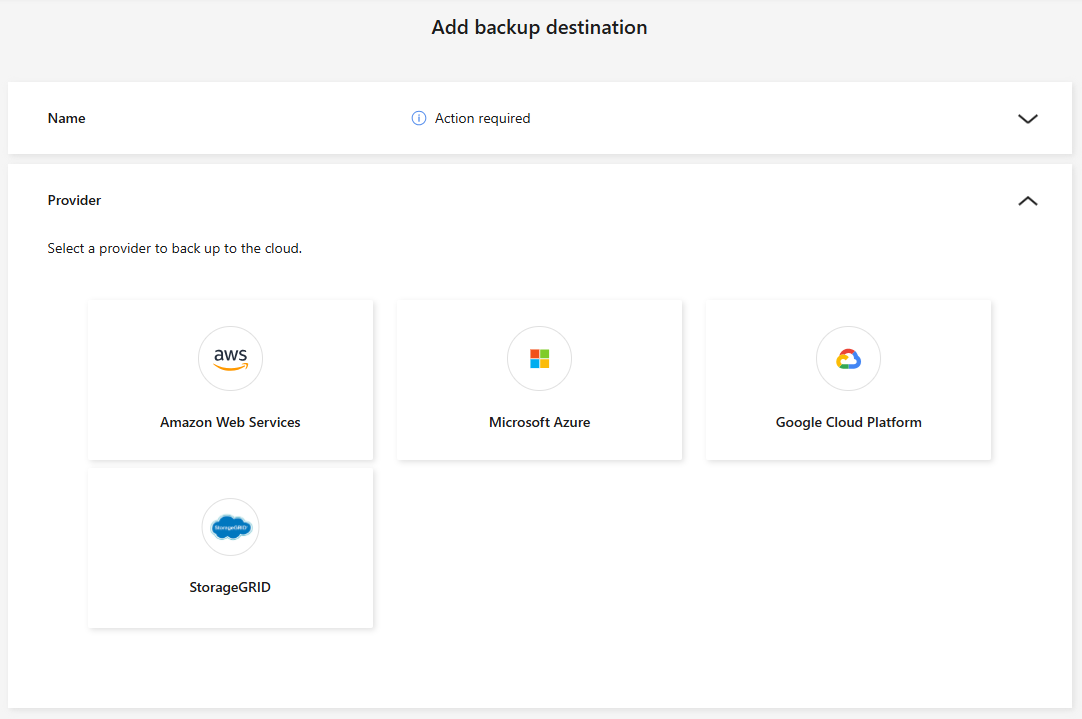
-
*Amazon Web Services*를 선택하세요.
-
각 설정 옆에 있는 아래쪽 화살표를 선택하고 값을 입력하거나 선택하세요.
-
공급자 설정:
-
새 버킷을 만들거나, 콘솔에 이미 버킷이 있는 경우 기존 버킷을 선택하거나, 백업을 저장할 자체 버킷을 가져옵니다.
-
AWS 자격 증명에 대한 AWS 계정, 지역, 액세스 키 및 비밀 키
-
-
암호화: 새로운 S3 버킷을 생성하는 경우 공급자로부터 받은 암호화 키 정보를 입력하세요. 기존 버킷을 선택한 경우 암호화 정보를 이미 사용할 수 있습니다.
버킷의 데이터는 기본적으로 AWS 관리 키로 암호화됩니다. AWS에서 관리하는 키를 계속 사용할 수도 있고, 사용자 고유의 키를 사용하여 데이터 암호화를 관리할 수도 있습니다.
-
네트워킹: IP 공간을 선택하고 개인 엔드포인트를 사용할지 여부를 선택합니다.
-
IPspace는 백업하려는 볼륨이 있는 클러스터입니다. 이 IP공간의 클러스터 간 LIF에는 아웃바운드 인터넷 액세스가 있어야 합니다.
-
선택적으로, 이전에 구성한 AWS 개인 엔드포인트(PrivateLink)를 사용할지 여부를 선택합니다.
AWS PrivateLink를 사용하려면 다음을 참조하세요. "Amazon S3용 AWS PrivateLink" .
-
-
백업 잠금: 랜섬웨어 복원력을 사용하여 백업이 수정되거나 삭제되는 것을 방지할지 여부를 선택합니다. 이 옵션은 NetApp DataLock 기술을 사용합니다. 각 백업은 보존 기간 동안 또는 최소 30일 동안 잠기고, 최대 14일의 버퍼 기간이 추가됩니다.
지금 백업 잠금 설정을 구성하면 나중에 백업 대상을 구성한 후에는 설정을 변경할 수 없습니다. -
거버넌스 모드: 특정 사용자(s3:BypassGovernanceRetention 권한이 있는 사용자)는 보존 기간 동안 보호된 파일을 덮어쓰거나 삭제할 수 있습니다.
-
준수 모드: 사용자는 보존 기간 동안 보호된 백업 파일을 덮어쓰거나 삭제할 수 없습니다.
-
-
-
*추가*를 선택하세요.
새로운 백업 대상이 백업 대상 목록에 추가됩니다.
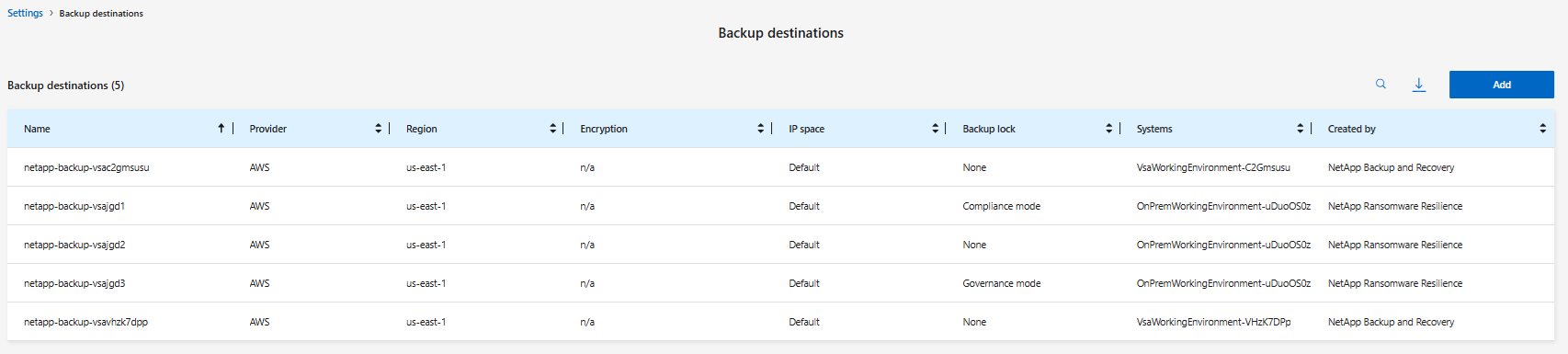
Google Cloud Platform을 백업 대상으로 추가
Google Cloud Platform(GCP)을 백업 대상으로 설정하려면 다음 정보를 입력하세요.
콘솔에서 GCP 스토리지를 관리하는 방법에 대한 자세한 내용은 다음을 참조하세요. "Google Cloud의 콘솔 에이전트 설치 옵션" .
-
설정 > 백업 대상 페이지에서 *추가*를 선택합니다.
-
백업 대상의 이름을 입력하세요.
-
*Google Cloud Platform*을 선택하세요.
-
각 설정 옆에 있는 아래쪽 화살표를 선택하고 값을 입력하거나 선택하세요.
-
공급자 설정:
-
새로운 버킷을 만듭니다. 액세스 키와 비밀 키를 입력하세요.
-
Google Cloud Platform 프로젝트와 지역을 입력하거나 선택하세요.
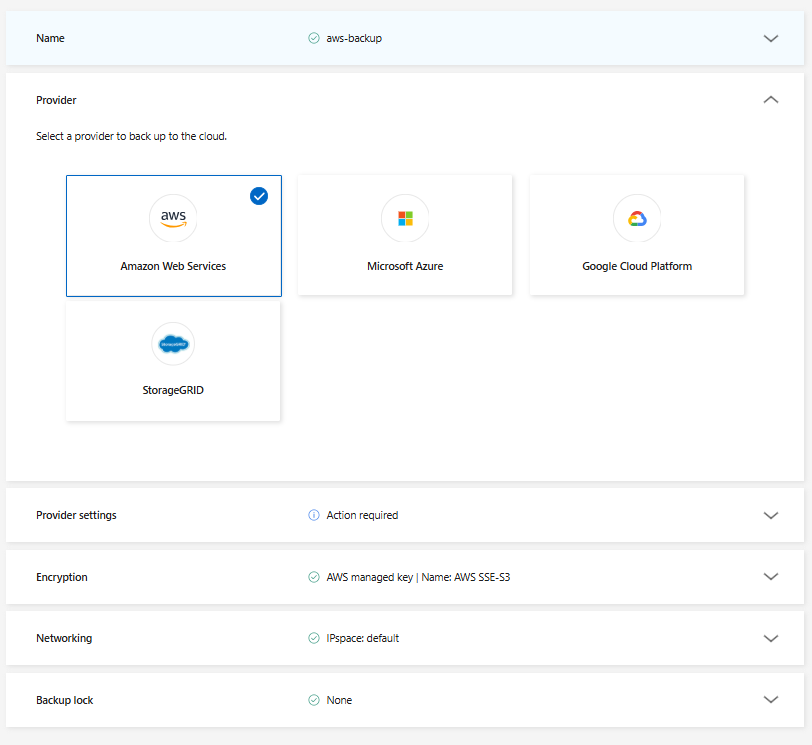
-
-
암호화: 새 버킷을 만드는 경우 공급자로부터 받은 암호화 키 정보를 입력하세요. 기존 버킷을 선택한 경우 암호화 정보를 이미 사용할 수 있습니다.
버킷의 데이터는 기본적으로 Google에서 관리하는 키로 암호화됩니다. Google에서 관리하는 키를 계속 사용할 수 있습니다.
-
네트워킹: IP 공간을 선택하고 개인 엔드포인트를 사용할지 여부를 선택합니다.
-
IPspace는 백업하려는 볼륨이 있는 클러스터입니다. 이 IP공간의 클러스터 간 LIF에는 아웃바운드 인터넷 액세스가 있어야 합니다.
-
선택적으로, 이전에 구성한 GCP 개인 엔드포인트(PrivateLink)를 사용할지 여부를 선택합니다.
-
-
-
*추가*를 선택하세요.
새로운 백업 대상이 백업 대상 목록에 추가됩니다.
Microsoft Azure를 백업 대상으로 추가
Azure를 백업 대상으로 설정하려면 다음 정보를 입력하세요.
콘솔에서 Azure 자격 증명 및 Marketplace 구독을 관리하는 방법에 대한 자세한 내용은 다음을 참조하세요. "Azure 자격 증명 및 Marketplace 구독 관리" .
-
설정 > 백업 대상 페이지에서 *추가*를 선택합니다.
-
백업 대상의 이름을 입력하세요.
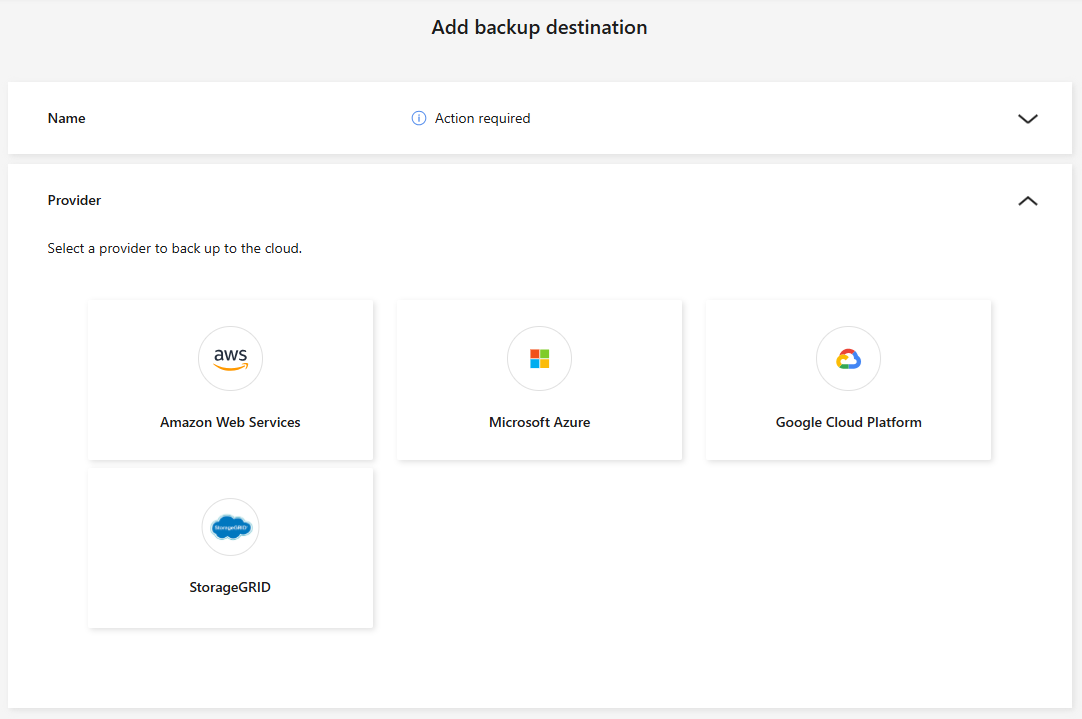
-
*Azure*를 선택하세요.
-
각 설정 옆에 있는 아래쪽 화살표를 선택하고 값을 입력하거나 선택하세요.
-
공급자 설정:
-
새 스토리지 계정을 만들거나, 콘솔에 이미 있는 경우 기존 계정을 선택하거나, 백업을 저장할 자체 스토리지 계정을 가져오세요.
-
Azure 자격 증명에 대한 Azure 구독, 지역 및 리소스 그룹
-
-
암호화: 새로운 저장소 계정을 만드는 경우 공급업체에서 제공한 암호화 키 정보를 입력하세요. 기존 계정을 선택한 경우 암호화 정보를 이미 사용할 수 있습니다.
기본적으로 계정의 데이터는 Microsoft에서 관리하는 키로 암호화됩니다. Microsoft에서 관리하는 키를 계속 사용할 수도 있고, 사용자 고유의 키를 사용하여 데이터 암호화를 관리할 수도 있습니다.
-
네트워킹: IP 공간을 선택하고 개인 엔드포인트를 사용할지 여부를 선택합니다.
-
IPspace는 백업하려는 볼륨이 있는 클러스터입니다. 이 IP공간의 클러스터 간 LIF에는 아웃바운드 인터넷 액세스가 있어야 합니다.
-
선택적으로, 이전에 구성한 Azure 개인 엔드포인트를 사용할지 여부를 선택합니다.
Azure PrivateLink를 사용하려면 다음을 참조하세요. "Azure 프라이빗 링크" .
-
-
-
*추가*를 선택하세요.
새로운 백업 대상이 백업 대상 목록에 추가됩니다.
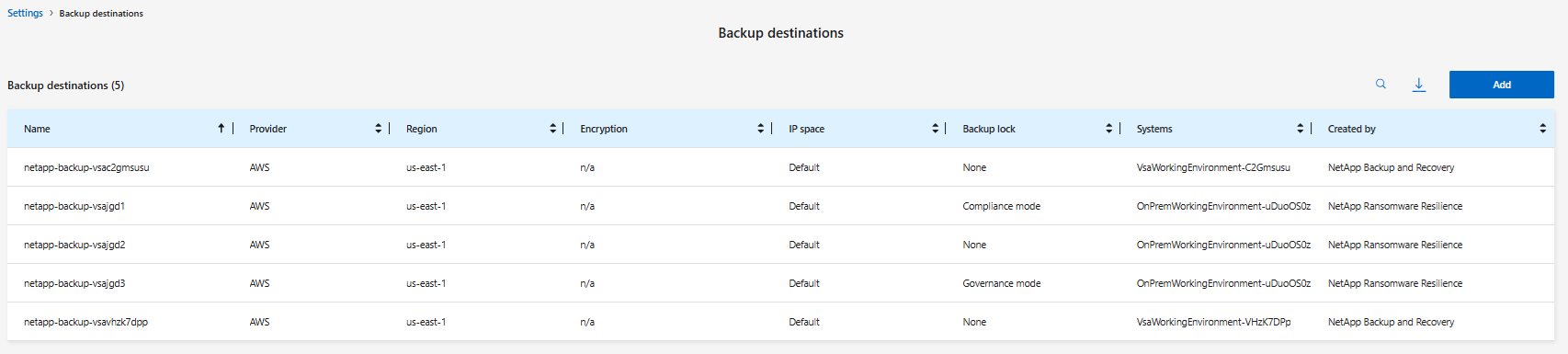
위협 분석 및 탐지를 위해 보안 및 이벤트 관리 시스템(SIEM)에 연결합니다.
위협 분석 및 감지를 위해 보안 및 이벤트 관리 시스템(SIEM)에 자동으로 데이터를 전송할 수 있습니다. SIEM으로 AWS Security Hub, Microsoft Sentinel 또는 Splunk Cloud를 선택할 수 있습니다.
랜섬웨어 복원력에서 SIEM을 활성화하기 전에 SIEM 시스템을 구성해야 합니다.
랜섬웨어 복원력은 다음과 같은 이벤트 데이터를 SIEM 시스템으로 전송할 수 있습니다.
-
문맥:
-
os: ONTAP 값을 갖는 상수입니다.
-
os_version: 시스템에서 실행 중인 ONTAP 버전입니다.
-
connector_id: 시스템을 관리하는 콘솔 에이전트의 ID입니다.
-
cluster_id: ONTAP 에서 시스템에 대해 보고한 클러스터 ID입니다.
-
svm_name: 경고가 발견된 SVM의 이름입니다.
-
volume_name: 경고가 발견된 볼륨의 이름입니다.
-
volume_id: ONTAP 에서 시스템에 대해 보고한 볼륨의 ID입니다.
-
-
사건:
-
incident_id: Ransomware Resilience에서 공격을 받는 볼륨에 대해 Ransomware Resilience에서 생성한 사고 ID입니다.
-
alert_id: Ransomware Resilience에서 워크로드에 대해 생성한 ID입니다.
-
심각도: 다음 경보 수준 중 하나: "위험", "높음", "보통", "낮음".
-
설명: 감지된 알림에 대한 세부 정보(예: "arp_learning_mode_test_2630 워크로드에서 잠재적인 랜섬웨어 공격이 감지되었습니다")
-
위협 탐지를 위해 AWS Security Hub 구성
랜섬웨어 복원력에서 AWS Security Hub를 활성화하기 전에 AWS Security Hub에서 다음과 같은 고급 단계를 수행해야 합니다.
-
AWS Security Hub에서 권한을 설정합니다.
-
AWS Security Hub에서 인증 액세스 키와 비밀 키를 설정합니다. (여기서는 이러한 단계를 제공하지 않습니다.)
-
*AWS IAM 콘솔*로 이동합니다.
-
*정책*을 선택하세요.
-
다음 코드를 JSON 형식으로 사용하여 정책을 만듭니다.
{ "Version": "2012-10-17", "Statement": [ { "Sid": "NetAppSecurityHubFindings", "Effect": "Allow", "Action": [ "securityhub:BatchImportFindings", "securityhub:BatchUpdateFindings" ], "Resource": [ "arn:aws:securityhub:*:*:product/*/default", "arn:aws:securityhub:*:*:hub/default" ] } ] }
위협 탐지를 위해 Microsoft Sentinel 구성
랜섬웨어 복원력에서 Microsoft Sentinel을 활성화하기 전에 Microsoft Sentinel에서 다음과 같은 고급 단계를 수행해야 합니다.
-
필수 조건
-
Microsoft Sentinel을 활성화합니다.
-
Microsoft Sentinel에서 사용자 지정 역할을 만듭니다.
-
-
등록
-
Microsoft Sentinel에서 이벤트를 받으려면 Ransomware Resilience를 등록하세요.
-
등록을 위한 비밀을 생성하세요.
-
-
권한: 애플리케이션에 권한을 할당합니다.
-
인증: 애플리케이션에 대한 인증 자격 증명을 입력하세요.
-
Microsoft Sentinel로 이동합니다.
-
*Log Analytics 작업 공간*을 만듭니다.
-
방금 만든 Log Analytics 작업 영역을 Microsoft Sentinel에서 사용할 수 있도록 설정합니다.
-
Microsoft Sentinel로 이동합니다.
-
구독 > *액세스 제어(IAM)*를 선택합니다.
-
사용자 지정 역할 이름을 입력하세요. *랜섬웨어 복원력 센티넬 구성기*라는 이름을 사용하세요.
-
다음 JSON을 복사하여 JSON 탭에 붙여넣습니다.
{ "roleName": "Ransomware Resilience Sentinel Configurator", "description": "", "assignableScopes":["/subscriptions/{subscription_id}"], "permissions": [ ] } -
설정을 검토하고 저장합니다.
-
Microsoft Sentinel로 이동합니다.
-
Entra ID > 애플리케이션 > *앱 등록*을 선택하세요.
-
애플리케이션의 표시 이름*에 "*랜섬웨어 복원력"을 입력합니다.
-
지원되는 계정 유형 필드에서 *이 조직 디렉토리의 계정만*을 선택합니다.
-
이벤트가 푸시될 *기본 인덱스*를 선택하세요.
-
*리뷰*를 선택하세요.
-
*등록*을 선택하여 설정을 저장하세요.
등록 후 Microsoft Entra 관리 센터에 애플리케이션 개요 창이 표시됩니다.
-
Microsoft Sentinel로 이동합니다.
-
인증서 및 비밀번호 > 클라이언트 비밀번호 > *새 클라이언트 비밀번호*를 선택합니다.
-
애플리케이션 비밀번호에 대한 설명을 추가하세요.
-
비밀에 대한 *만료*를 선택하거나 사용자 지정 수명을 지정합니다.
클라이언트 비밀번호의 수명은 2년(24개월) 이하로 제한됩니다. Microsoft에서는 만료 값을 12개월 미만으로 설정할 것을 권장합니다. -
*추가*를 선택하여 비밀번호를 생성하세요.
-
인증 단계에서 사용할 비밀번호를 기록합니다. 이 페이지를 벗어나면 비밀은 다시 표시되지 않습니다.
-
Microsoft Sentinel로 이동합니다.
-
구독 > *액세스 제어(IAM)*를 선택합니다.
-
추가 > *역할 할당 추가*를 선택합니다.
-
권한 있는 관리자 역할 필드에서 *랜섬웨어 복원력 센티넬 구성기*를 선택합니다.
이는 이전에 만든 사용자 정의 역할입니다. -
*다음*을 선택하세요.
-
액세스 권한 할당 필드에서 *사용자, 그룹 또는 서비스 주체*를 선택합니다.
-
*멤버 선택*을 선택하세요. 그런 다음 *랜섬웨어 복원력 센티넬 구성기*를 선택하세요.
-
*다음*을 선택하세요.
-
사용자가 할 수 있는 일 필드에서 *권한 있는 관리자 역할인 소유자, UAA, RBAC(권장)를 제외한 모든 역할을 사용자에게 할당하도록 허용*을 선택합니다.
-
*다음*을 선택하세요.
-
권한을 할당하려면 *검토 및 할당*을 선택하세요.
-
Microsoft Sentinel로 이동합니다.
-
자격 증명을 입력하세요:
-
테넌트 ID, 클라이언트 애플리케이션 ID, 클라이언트 애플리케이션 비밀번호를 입력하세요.
-
*인증*을 클릭하세요.
인증이 성공하면 "인증됨" 메시지가 나타납니다.
-
-
애플리케이션에 대한 Log Analytics 작업 공간 세부 정보를 입력합니다.
-
구독 ID, 리소스 그룹 및 Log Analytics 작업 영역을 선택합니다.
-
위협 탐지를 위해 Splunk Cloud 구성
랜섬웨어 복원력에서 Splunk Cloud를 활성화하기 전에 Splunk Cloud에서 다음과 같은 고급 단계를 수행해야 합니다.
-
Splunk Cloud에서 HTTP 이벤트 수집기를 활성화하여 콘솔에서 HTTP 또는 HTTPS를 통해 이벤트 데이터를 수신합니다.
-
Splunk Cloud에서 이벤트 수집기 토큰을 만듭니다.
-
Splunk Cloud로 이동하세요.
-
설정 > *데이터 입력*을 선택하세요.
-
HTTP 이벤트 수집기 > *전역 설정*을 선택합니다.
-
모든 토큰 토글에서 *활성화*를 선택합니다.
-
이벤트 수집기가 HTTP가 아닌 HTTPS를 통해 수신하고 통신하도록 하려면 *SSL 사용*을 선택합니다.
-
HTTP 이벤트 수집기의 *HTTP 포트 번호*에 포트를 입력하세요.
-
Splunk Cloud로 이동하세요.
-
설정 > *데이터 추가*를 선택하세요.
-
모니터 > *HTTP 이벤트 수집기*를 선택합니다.
-
토큰의 이름을 입력하고 *다음*을 선택합니다.
-
이벤트가 푸시될 *기본 인덱스*를 선택한 다음 *검토*를 선택합니다.
-
모든 엔드포인트 설정이 올바른지 확인한 후 *제출*을 선택합니다.
-
토큰을 복사하여 다른 문서에 붙여넣어 인증 단계에 대비하세요.
랜섬웨어 복원력에 SIEM 연결
SIEM을 활성화하면 랜섬웨어 복원력 데이터가 SIEM 서버로 전송되어 위협 분석 및 보고가 가능합니다.
-
콘솔 메뉴에서 보호 > *랜섬웨어 복원력*을 선택합니다.
-
랜섬웨어 복원력 메뉴에서 세로를 선택하세요.
 … 오른쪽 상단의 옵션.
… 오른쪽 상단의 옵션. -
*설정*을 선택하세요.
설정 페이지가 나타납니다.
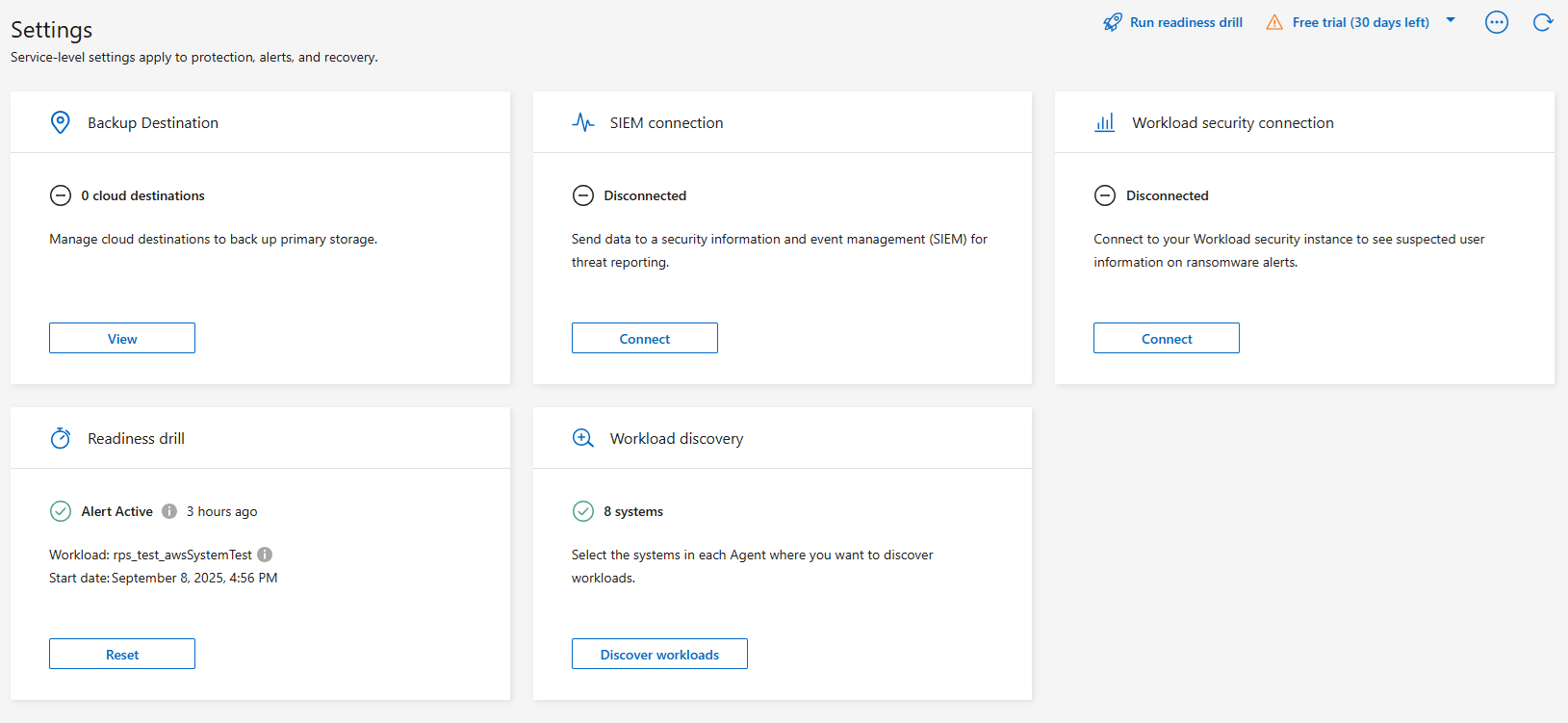
-
설정 페이지에서 SIEM 연결 타일의 *연결*을 선택합니다.
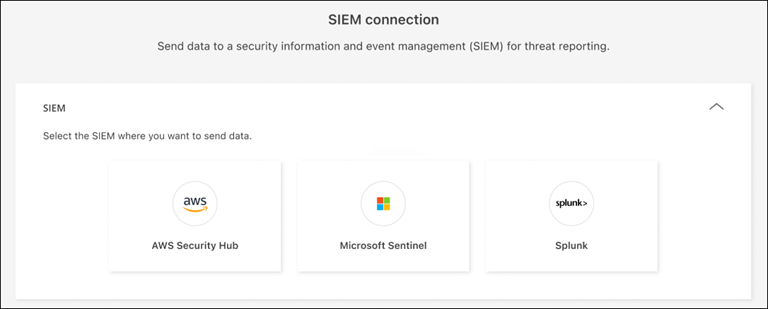
-
SIEM 시스템 중 하나를 선택하세요.
-
AWS Security Hub 또는 Splunk Cloud에서 구성한 토큰 및 인증 세부 정보를 입력합니다.
입력하는 정보는 선택한 SIEM에 따라 달라집니다. -
*활성화*를 선택하세요.
설정 페이지에 "연결됨"이 표시됩니다.




